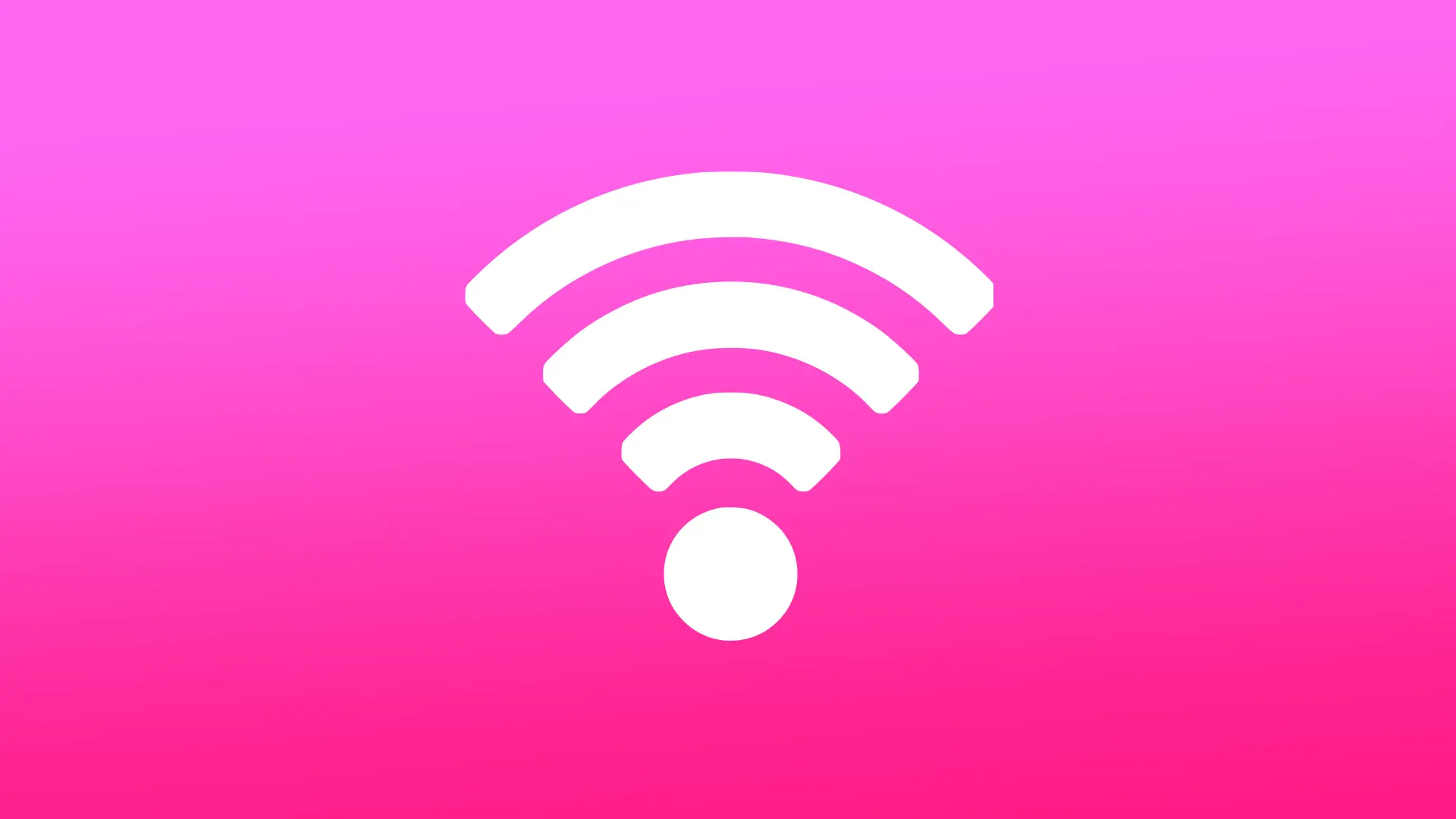iPhone과 Mac 간의 Wi-Fi 비밀번호 공유 기능은 두 장치를 모두 소유한 사람들에게 편리하고 시간을 절약할 수 있는 옵션입니다. iPhone이 근처에 있고 동일한 iCloud 계정에 연결되어 있으면 암호 입력 과정을 간소화할 수 있습니다. Mac이 Wi-Fi 네트워크에 연결을 시도하면 iPhone이 요청을 감지하고 Wi-Fi 비밀번호를 공유할 것인지 묻는 메시지를 표시합니다. 사용자가 ‘비밀번호 공유’를 선택하면 iPhone은 블루투스를 사용하여 Mac에 비밀번호를 전송합니다.
이 기능을 사용하려면 두 장치가 동일한 iCloud 계정에 연결되어 있어야 하며 Wi-Fi 및 Bluetooth가 활성화되어 있어야 한다는 점에 유의하세요. 또한 이 기능은 Wi-Fi 네트워크가 이미 iPhone에 저장되어 있는 경우에만 작동합니다. 전반적으로 iPhone과 Mac 간의 Wi-Fi 비밀번호 공유 기능은 Wi-Fi 네트워크에 연결하는 과정을 간소화하여 사용자가 더 빠르고 편리하게 사용할 수 있는 유용한 옵션입니다.
iPhone에서 Mac으로 Wi-Fi 비밀번호를 공유하려면 어떻게 해야 하나요?
iPhone에서 Mac으로 Wi-Fi 비밀번호를 공유하려면 다음 단계를 따라야 합니다:
- iPhone과 Mac이 켜져 있고, 서로 블루투스 범위 내에 있으며, 동일한 iCloud 계정에 연결되어 있는지 확인합니다.
- 시스템 설정을 열고 참여하려는 Wi-Fi 네트워크를 선택합니다.
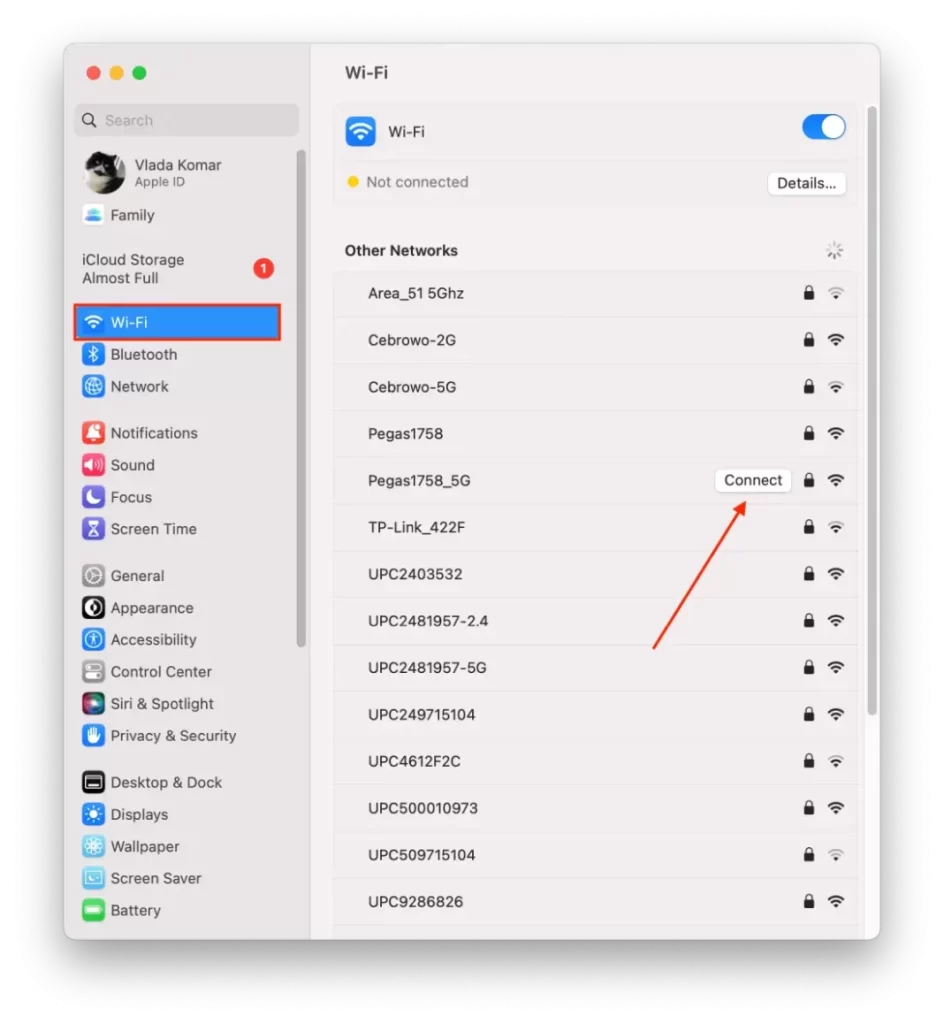
- iPhone에서 설정으로 이동한 다음 Wi-Fi를 선택합니다.
- Wi-Fi가 켜져 있고 iPhone이 비밀번호를 공유하려는 Wi-Fi 네트워크에 연결되어 있는지 확인합니다.
- iPhone을 Mac 가까이로 옮깁니다.
- ‘비밀번호 공유’를 탭합니다.
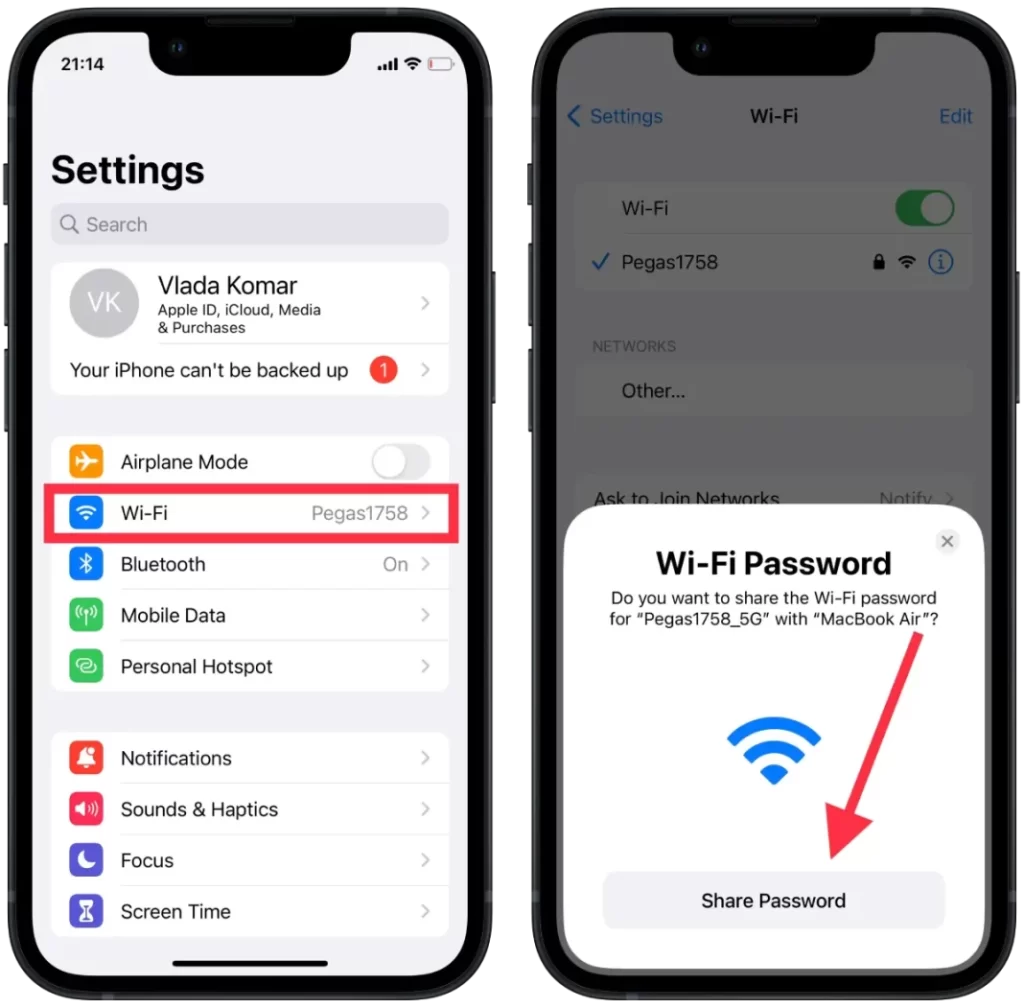
그러면 iPhone이 Bluetooth를 사용하여 Wi-Fi 암호를 Mac으로 전송합니다. 그러면 Mac이 자동으로 암호를 입력하고 Wi-Fi 네트워크에 연결합니다.
이 단계를 수행하면 수동으로 비밀번호를 입력할 필요 없이 Mac에서 Wi-Fi 네트워크를 사용할 수 있습니다. 이 기능은 iPhone과 Mac이 동일한 Apple ID를 공유하고 Wi-Fi 네트워크가 이미 iPhone에 저장되어 있는 경우에만 작동한다는 점에 유의하세요.
iPhone에서 Mac으로 핫스팟 비밀번호를 공유하려면 어떻게 해야 하나요?
iPhone에서 Mac으로 핫스팟 비밀번호를 공유하는 방법은 Wi-Fi 비밀번호를 공유하는 방법과 비슷합니다. iPhone에서 Mac으로 핫스팟 비밀번호를 공유하는 단계는 다음과 같습니다:
- iPhone의 개인용 핫스팟이 켜져 있고 Mac이 iPhone의 블루투스 범위 내에 있는지 확인합니다.
- Mac의 경우 메뉴 막대에 있는 Wi-Fi 아이콘을 클릭한 다음 사용 가능한 네트워크 목록에서 “iPhone”을 선택합니다.
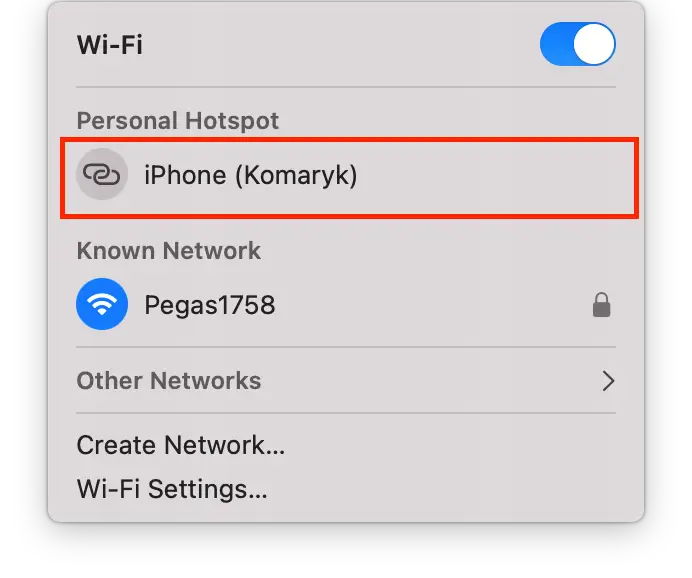
- Mac에서 개인용 핫스팟의 비밀번호를 입력하라는 메시지가 자동으로 표시됩니다.
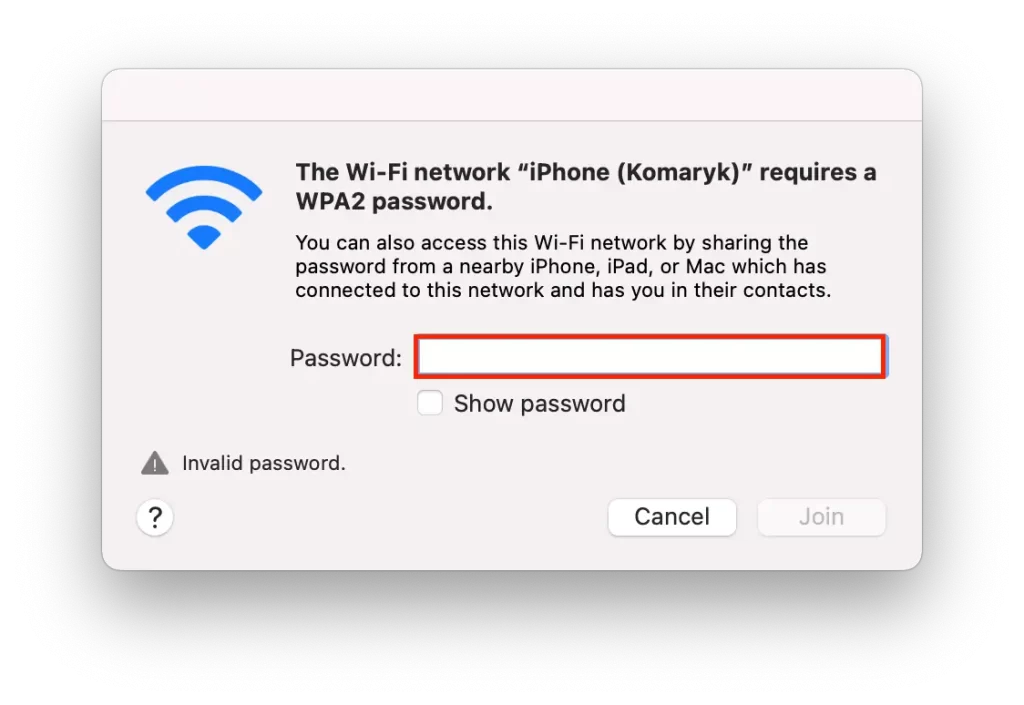
- iPhone에서 설정으로 이동한 다음 개인용 핫스팟으로 이동합니다.
- 핫스팟 비밀번호를 보려면 “Wi-Fi 비밀번호”를 탭하세요.
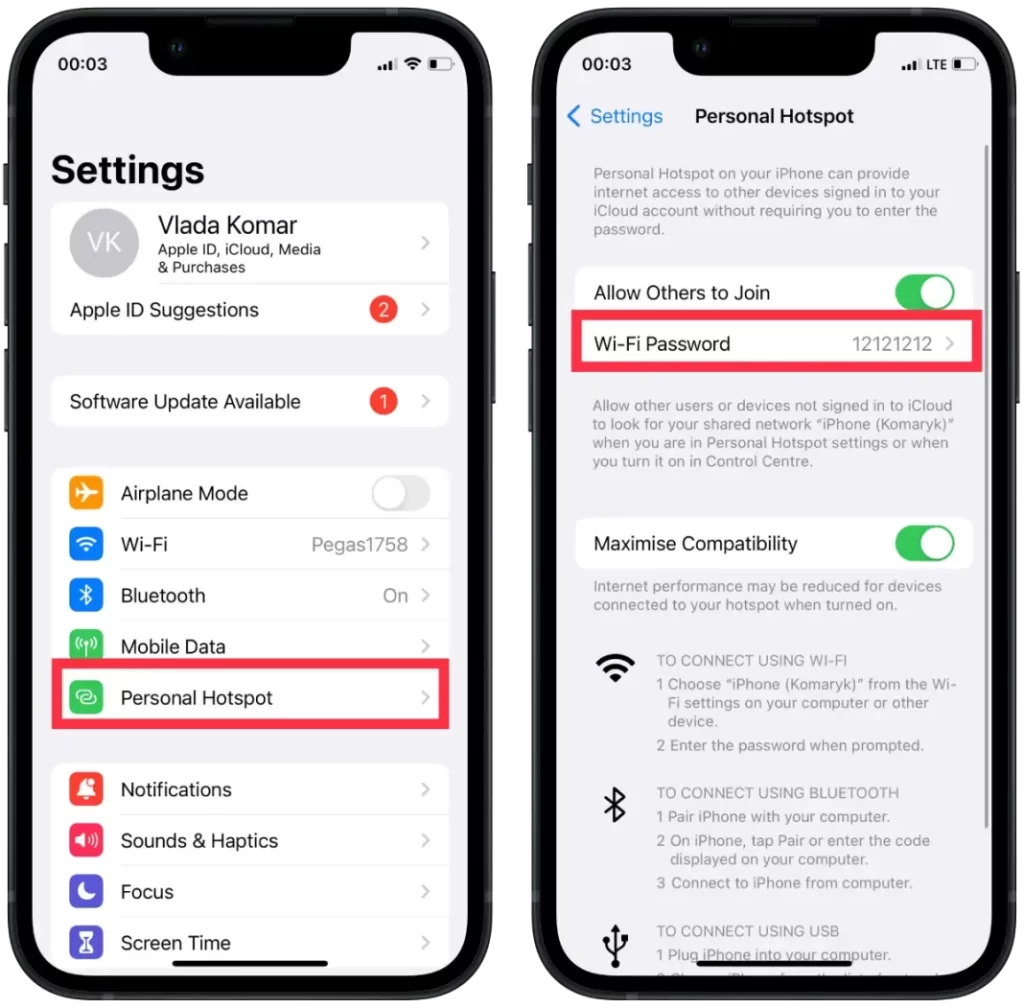
- iPhone을 Mac 가까이로 옮깁니다.
- ‘비밀번호 공유’를 탭합니다.
그러면 iPhone이 블루투스를 사용하여 핫스팟 암호를 Mac으로 전송합니다. Mac이 자동으로 비밀번호를 입력하고 iPhone의 개인용 핫스팟에 연결합니다.
iPhone에서 Mac으로 Wi-Fi 비밀번호를 공유할 수 없는 이유는 무엇인가요?
iPhone에서 Mac으로 Wi-Fi 비밀번호를 공유할 수 없는 데에는 몇 가지 이유가 있을 수 있습니다. 이러한 이유 중 일부는 다음과 같습니다:
다른 iCloud 계정
Wi-Fi 비밀번호를 공유하려면 iPhone과 Mac이 동일한 iCloud 계정에 등록되어 있어야 합니다. 각 기기에서 서로 다른 iCloud 계정을 사용하는 경우 Mac에서 비밀번호를 공유할 수 없습니다. Wi-Fi 암호를 저장하는 iCloud 키체인은 동일한 iCloud 계정에 로그인한 기기 간에 동기화되기 때문입니다.
구형 Mac 또는 iOS 버전
Wi-Fi 비밀번호를 공유하려면 iPhone과 Mac 모두 각 운영 체제의 최신 버전을 실행 중이어야 합니다. 두 장치 중 하나라도 이전 버전을 실행 중인 경우 비밀번호를 공유하지 못할 수 있습니다. 이 기능은 iOS 11 이상 및 macOS High Sierra 이상을 실행하는 장치에서 사용할 수 있습니다.
블루투스가 꺼져 있습니다.
Wi-Fi 비밀번호를 공유하려면 iPhone과 Mac 모두에서 Bluetooth가 켜져 있어야 합니다. 두 장치 모두에서 Bluetooth를 끄면 비밀번호를 공유할 수 없습니다.
Wi-Fi 네트워크가 iPhone에 저장되지 않음
Wi-Fi 비밀번호 공유가 작동하려면 iPhone이 이전에 비밀번호를 공유하려는 Wi-Fi 네트워크에 가입되어 있어야 합니다. 네트워크가 iPhone에 저장되어 있지 않으면 비밀번호를 공유할 수 없습니다. iPhone에서 네트워크에 참여하려면 설정 및 Wi-Fi로 이동하여 네트워크 이름을 선택한 다음 비밀번호를 입력합니다. iPhone이 네트워크에 성공적으로 연결되면 Mac과 비밀번호를 공유할 수 있습니다.